Рейтинг лучших программ для ip-камер
Содержание:
- Что делать, если IP адрес камеры слетел?
- Применяемые технологии
- Пример подключения
- Функциональные возможности, область использования, плюсы и минусы
- Преимущества
- Типы IP камер
- КАК ПОДКЛЮЧИТЬ КАМЕРУ ВИДЕОНАБЛЮДЕНИЯ ЧЕРЕЗ ИНТЕРНЕТ
- Свойства и возможности хороших программ для ip-камер
- Доступ с телефона
- Способы подключения удаленной системы видеонаблюдения на телефон
- Как узнать внутренний IP адрес на Windows
- Подключение к роутеру
- Как узнать id камеры в заводских настройках?
- Необходимое оборудование для организации наблюдения с удаленным доступом
Что делать, если IP адрес камеры слетел?
Часто после отключении электричества у цифровых видеокамер слетают IP адреса. Вызвано это тем, что после перезагрузки системы камера получает IP от роутера по dhcp, поэтому он меняется. Приходится заново настраивать на камере статический IP адрес или на роутере выделять постоянный IP для камеры по её mac.
Чтобы система видеонаблюдения вновь начала работать нормально должно выполняться ряд условий:
- камера должна быть подключена к локальной сети с помощью роутера, коммутатора или ПК и на нее должно подаваться питание;
- также необходимо знать или узнать IP-адрес цифровой видеокамеры;
- нужно иметь данные аутентификации, т.е. логин и пароль;
- цифровая видеокамера должна находиться в одной сети с устройством с которого вы будете заходить в веб-интерфейс, т.е видеорегистратора, видеомервера или ПК.
Веб-интерфейс необходим для управления сетевыми устройствами, в нашем случаи IP-камерой.
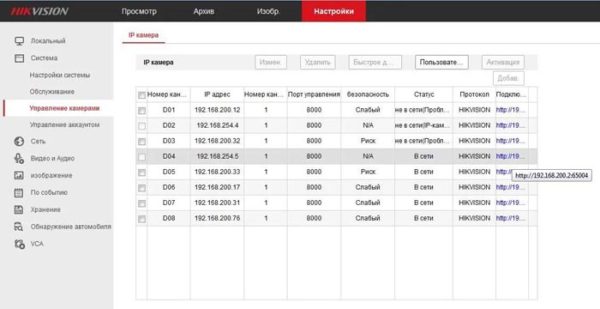
У каждого производителя оборудования для видеонаблюдения web-интерфейс разный, но разделы меню практически одинаковые. С помощью него можно:
- сделать сброс к заводским настройкам;
- изменить пароль администратора на вход в web-интерфейс;
- изменить IP-адрес;
- поменять http порт
- посмотреть видео в режиме реального времени;
- поменять время и дату, настроить синхронизацию;
- настроить динамический DNS или статический;
- подключить FTP;
- настроить отправку почты;
- настроить конфигурацию бэкапа данных.
Чтобы узнать IP адрес видеокамеры, нужно скачать и установить программное обеспечение, называемое универсальными сканерами сети, например Angy IP Scanner.
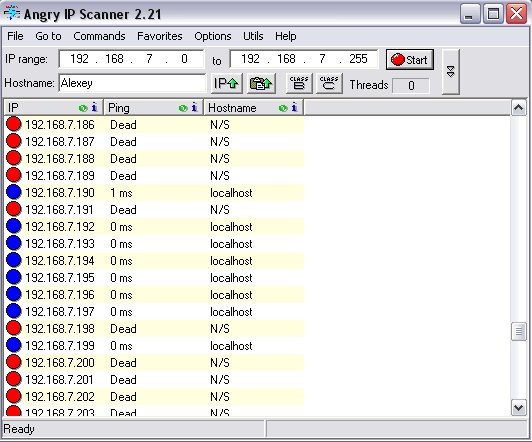
Вводим логин и пароль для входа в систему.
Далее изменяем адрес ПК, так чтобы камера и компьютер были в одной сети. Пример. У видеокамеры ipv4 192.168.1.1, на ПК ставим 192.168.1.99 с маской 255.255.255.0.
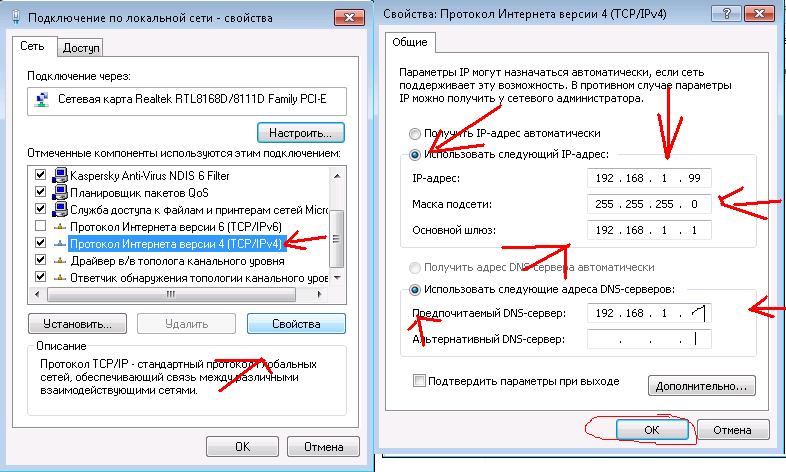
Затем открываем браузер и вводим в адресную строку IP-адрес камеры.
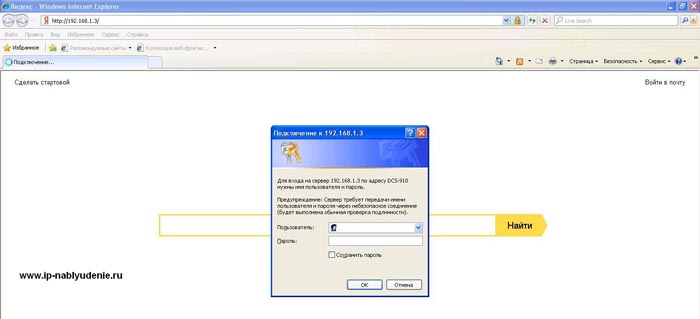
Вводим пароль и логин. После их ввода заходим в систему и начинаем просмотр видео с камер, в том числе, у которой слетел адрес. Если не получается войти, то пробуем добавить порт, например 192.168.1.3:81 или так 192.168.1.3:82
Также стоит помнить, что в случае, если вы подключаете к локальной сети сразу несколько видеокамер да еще и от одного производителя, ни в коем случае не подключайте их сразу, так как IP адрес у них будет одинаковый, а значит придется проставлять адрес каждой камеры вручную.
Ну и в заключение видеоролик о том, как изменить IP адрес видеокамеры.
Также напоминаем, что наша компания «Запишем всё» с 2010 года занимается проектированием монтажом, модернизацией и обслуживанием любых систем видеонаблюдения в Москве и Подмосковье. Мы работаем быстро, качественно и по доступным ценам. Перечень услуг и цены на их вы можете посмотреть здесь.
Звоните +7 (499) 390-28-45 с 8-00 до 22-00 в любой день недели, в том числе и в выходные. Мы будем рады Вам помочь!
2021-02-12T17:12:18+03:0027, Май, 2020|Настройка видеонаблюдения|
Применяемые технологии
Последним критерием выступают те технические новшества, что производители решают внедрить в свои продукты. В основном это три технологии:
- WDR. Отвечает за расширение динамического диапазона. Имеет смысл брать только в том случае, когда камера используется в условиях недостаточного света. Особенно актуально в тех случаях, когда задний план светлый, а передний темный, и наоборот.
- DNR. Технология регулирует степень шумоподавления. Использование обосновано тем, что во время работы камера всегда улавливает шум от электромагнитных волн. Это абсолютно нормально, потому что они излучаются от любого электронного оборудования, что находится рядом. Это негативно сказывается на изображении, следствием чего становится появление на итоговой картинке большого количества шумов. Использование же DNR позволяет избежать этого. Существуют также 2D и 3D функции, которые отвечают за сглаживание картинки.
- AWB. Регулирует баланс белого. Благодаря ему он настраивается автоматически, что позволяет достичь нормальной цветокоррекции в условиях непостоянного освещения. Это актуально при использовании в больших городах, где большое обилие светофоров, вывесок и прочего света.
Рекомендации профессионалов здесь также не будут излишни, хотя не так необходимы, как при выборе матрицы. В том случае, когда бюджет не ограничен, можно смело брать камеры со всеми технологиями — минусов от этого не будет точно.
Пример подключения
Рассмотрим, как подключиться к камерам P2P-видеонаблюдения с телефона, на примере оборудования Dahua и фирменной программы gDMSS.
Предполагается, что:
- сетевое подключение проводное через роутер;
- есть соединение с интернетом;
- внешний IP адрес статический;
- настроен проброс портов с этого IP на видеокамеру;
- на телефоне установлено приложение gDMSS Lite.
Для смартфонов Apple существует версия iDMSS под iOS, загрузка которой также доступна из AppStore.
Первое, что необходимо сделать — подключить камеру видеонаблюдения к питанию, сети, и настроить сетевые параметры. Это делается в веб-интерфейсе устройства. Для захода на него необходимо сперва узнать его адрес по умолчанию. Как правило, он вместе с логином и паролем администратора указывается в инструкции. Назначенный адрес можно также посмотреть в списке клиентов роутера: только что подсоединенная камера обычно находится ближе к концу списка. Узнать ее также поможет связанное с брендом или моделью имя узла.
Когда сеть настроена, можно приступать к подключению.
Открываем приложение gDMSS под Андроид:
ПО предоставляет инструментарий работы с камерами, системами контроля доступа и сигнализацией от Dahua. В данном случае следует выбрать кнопку CCTV:
В открывшемся окне слева-вверху будет кнопка настроек. По ее нажатию появится меню инструментов конфигурирования:
- Отображение — интерфейс просмотра видеоизображения со всех спаренных с ПО камер или одной конкретной;
- Воспроизведение — доступ к видеоархиву, если таковой имеется;
- Устройства — интерфейс добавления новой периферии и настройки уже подключенной;
- Избранное — здесь выводятся данные с отмеченных как выбранные видеокамер;
- Локальные файлы — сохраненные в память смартфона/планшета снимки и записи;
- Локальные настройки — дополнительное меню, где задаются параметры оборудования (шаг PTZ, конфигурация архива и прочее).
Переход на вкладку «Устройства» покажет список уже добавленных гаджетов, а также позволит подключить новое оборудование. Для этого:
- в верхнем правом углу следует нажать на «плюс»;
- сделать выбор из нескольких опций — добавление по Wi-Fi, через Ethernet шнур, посредством облачного сервиса или автопоиск.
Рассмотрим проводное подключение.
Поскольку в рассматриваемом примере IP статический, можно выбрать соответствующий пункт (IP адрес). В открывшемся меню вводятся данные:
- Имя — название узла, к IP которого выполняется подключение;
- Адрес — сетевой адрес гаджета (внешний статический или полученный через DDNS);
- Порт — используемый видеокамерой сетевой порт;
- Пользователь — логин и пароль;
- Отображение — выбор потока данных. Основной обеспечит лучшее качество картинки и максимальную нагрузку на сеть, дополнительный — меньшая нагрузка при сниженном качестве;
- Воспроизведение — аналогичные параметры для архива.
Меню работы с P2P:
Здесь также вводится название устройства, его логин и пароль. Самый важный пункт — серийный номер. Он вводится или вручную, или сканированием QR-кода с корпуса девайса.
После ввода информации приложение свяжется с облачным сервером и подключится к камере.
При успешном завершении процесса в интерфейсе программы станет доступен просмотр онлайн видео.
Схожим образом настраиваются камеры и других производителей. При отсутствии фирменного ПО можно воспользоваться одним из универсальных вариантов — например, TinyCam Monitor и прочими. Эти программы позволяют соединяться и со своими АйПи камерами, и с таковыми по всему миру, если известны параметры доступа. Так, Москва обладает множеством общедоступных видеокамер на улицах и в помещения, и с каждым годом их становится все больше.
Функциональные возможности, область использования, плюсы и минусы
Различные технологии доступа к камерам видеонаблюдения и просмотру данных онлайн с ноутбука или смартфона технически были реализованы довольно давно – ещё в начале двухтысячных. Чаще всего они использовались частными лицами, а установка и настройки системы представляла собой довольно запутанный подбор совместимого оборудования, программного обеспечения и постоянную войну с неисправностями. Рассматривать такие комбинации, в качестве серьёзных систем безопасности было нельзя, из-за ограничений скорости интернет-соединений, проблем с покрытием мобильных операторов и т.п.
Доступ к видеокамере через телефон предоставляет широкие возможности контроляФОТО: i.ytimg.com
В последнее годы, эти проблемы были полностью решены, а повсеместное внедрение стандартов 4G и появление доступных по стоимости IP-технологий позволило производителям приступить к выпуску специализированного оборудования для видеонаблюдения, рассчитанного на удалённый доступ через Интернет. Также существенно расширилась и область использования подобных систем.
Частная жизнь (квартира, дача, коттедж). Всё ещё остается одной из наиболее востребованных сфер. Системы, установленные здесь, чаще всего применяются для контроля персонала или в качестве тревожной сигнализации. Многие камеры оборудованы программными или аппаратными датчиками движения. В случае несанкционированного проникновения на территорию объекта, они пересылают владельцу сигнал тревоги в виде SMS и MMS-сообщения. Дополнительным преимуществом видеонаблюдения через Интернет является возможность быстрой оценки ситуации и определения истинности или ложности сработки.
Офис. Удалённое видеонаблюдение понадобится любому владельцу небольшого или среднего бизнеса, который лично участвует в управлении. Работники, понимая, что их могут в любой момент увидеть, получают дополнительный стимул добросовестно выполнять свои обязанности, даже если владельца нет в офисе.
Технологический контроль на производстве и инженерных коммуникациях
Особенно важно контролировать сложное оборудование, расположенное на удалённых объектах, где нет возможности постоянно держать персонал. Таким образом, можно существенно сэкономить как на ремонте (не допустить аварийную ситуацию), так и на найме высококвалифицированных специалистов
Камера системы видеонаблюдения, контролирующая ситуацию на удалённой насосной станции, не имеющей постоянного обслуживающего персоналаФОТО: scontent-frt3-1.cdninstagram.com
Предприятия розничной торговли и сферы предоставления услуг. Удалённый доступ к системе видеонаблюдения будет полезен как для владельцев небольших магазинов и кафе, так и для крупных сетей. На его основе реализуется контроль выкладки товара на полках, работа персонала: официантов, барменов, кассиров, консультантов, наличие очередей и качество обслуживания и т.п. Также аналитические программы видеонаблюдения помогут в автоматическом режиме осуществить расчёт посещаемости, эффективности и другие параметры.
Система видеонаблюдения в супермаркетах используются не только для предотвращения краж, но и для анализа бизнес-процессовФОТО: abars.ru
Кратко изложим общие технические преимущества и ограничения удалённого доступа через Интернет к системе видеонаблюдения. Итак, положительные моменты:
- допускается использование кабельных (Ethernet) и радиоканальных (Wi-Fi) локальных сетей для предоставления доступа к нескольким камерам;
- возможность передачи изображения любого уровня разрешения и детализации, что позволяет выполнять аналитические действия с видеоданными (распознание, подсчёт объектов и т.п.);
- дополнительные функциональные возможности: панорамирование, управление поворотными приспособлениями, зумом и т.п.;
- запись и трансляция звука, возможность работы в диалоговом режиме;
- сравнительная простота организации и настройки удалённого доступа.
Из ограничений нужно отметить следующие:
довольно высокая стоимость комплекта;
высокие требования к оборудованию передачи данных: видеосерверы (видеорегистраторы), роутеры, репитеры;
пропускная способность каналов связи должна быть высокой;
особое внимание на разработку и соблюдение требований сетевой безопасности.
Статья по теме:
Преимущества
IP-камеры могут похвастаться наличием ряда преимуществ, которых нет у других устройств, эксплуатируемых в тех же целях.

Среди преимуществ данного типа видеокамер наблюдения:
- легко монтировать и настраивать, что позволяет делать это самостоятельно, не затрачивая лишних денег на установку;
- предоставляют возможность наблюдения за объектом на любом расстоянии от него при наличии подключения к Сети;
- можно эксплуатировать как в помещении, так и на улице;
- качество картинки при IP-видеонаблюдении гораздо выше, чем качество изображения при аналоговом видеонаблюдении;
- широкое разнообразие моделей, что позволяет подобрать идеальный вариант для определенных условий эксплуатации;
- невысокая цена.
Типы IP камер
Основным различием IP камер видеонаблюдения является корпусное исполнение, которое зависит от сферы их применения. На сегодняшний день применяются следующие типы IP камер:
Корпусные. Обычные камеры со стандартным корпусом, предназначены преимущественно для наружной установки с применением термокожуха. Такие камеры как правило имеют больше возможностей для подбора необходимого ракурса, по сравнению с купольными.
Купольные. Устанавливаются как внутри, так и снаружи помещения. Самым подходящим местом установки купольной камеры является потолок. Часто купол таких камер выполняется тонированным, из-за чего практически невозможно догадаться, куда направлен объектив камеры.
Поворотные PTZ камеры. Поворотные камеры очень удобно использовать в тех случаях, когда необходимо быстрое реагирование на неординарные ситуации – находясь за пультом управления или компьютером, вы можете удаленно повернуть ее в нужном направлении, а также увеличить необходимую часть кадра. Чаще всего их используют в совокупности со статичными камерами видеонаблюдения, т. к. только в этом случае можно добиться максимальной эффективности системы. Подробнее о PTZ камерах читайте тут.

Мультисенсорные панорамные камеры
Панорамная камера. Достаточно быстро набирают популярность камеры оснащенные сверхширокоугольным объективом «рыбий глаз», либо несколькими объективами (мультисенсорные), и дающие изображение с углом обзора до 360°. Панорамные камеры применяются для получения общего обзора объекта, мертвые зоны при этом сводятся к минимуму. При необходимости панорамное изображение можно разбить на несколько меньших фрагментов, или увеличить определенный участок кадра. В 2015 году был резкий рост популярности подобных устройств, не утихающий и в 2016. Особенно стоит отметить мультисенсорные панорамные камеры, которые могут покрывать широкую область объекта в высоком разрешении.
КАК ПОДКЛЮЧИТЬ КАМЕРУ ВИДЕОНАБЛЮДЕНИЯ ЧЕРЕЗ ИНТЕРНЕТ
Поскольку IP видеокамера является сетевым устройством, то доступ к ней можно получить по ее IP адресу. В Сети полно материалов по поводу статических и динамических (серых и белых) адресов, предоставляемых интернет провайдерами.
Не буду останавливаться на этом подробно, потому что подключение типа «точка просмотра» — «камера» в его чистом виде становится менее актуальным.
Кроме того, самостоятельная настройка такого соединения представляет определенные трудности и человеку неподготовленному может доставить много проблем.
Учитывая это многие производители предлагают пользователям для интернет просмотра технологию Plug and Play. Такая камера не требует никаких специальных настроек. Она подключается к модему, входящему в комплект оборудования, а на устройство с которого планируется осуществлять просмотр устанавливается программное обеспечение.
Такой вариант использует сервера сервиса, предоставляющего такую услугу. Он берет на себя идентификацию камеры и обмен информацией между ней и вашим компьютером (планшетом, телефоном). Надо заметить, что вся информация хранится на стороне пользователя.
Для онлайн наблюдения это не принципиально, но при создании видеоархива есть риск его утраты в случае проблем с вашим устройством.
Для предотвращения подобных ситуаций можно воспользоваться услугами облачного видеонаблюдения. В этом случае вся информация хранится на сервере оператора, а вы можете получить к ней доступ в любое время. Такие сервисы предоставляют свои услуги как на платной основе, так и бесплатно.
Тариф определяется количеством камер, которые вы планируете смотреть, требуемого объема памяти (времени хранения информации) и дополнительных опций. Полезным вам может оказаться материал про Р2Р системы и технологии.
Свойства и возможности хороших программ для ip-камер
Рабочее место поста видеонаблюдения
Существует множество специализированного ПО, платного и бесплатного, позволяющего организовать запись с WEB или IP камер на жесткий диск ПК.
Необходимые и постоянно востребованные функции программных систем для ip видеонаблюдения:
- начало записи, только при изменении изображения, то есть при движении или звуке;
- поддержка различных моделей камер по типу подключения;
- возможность использовать специализированную программу на многих платформах – Linux, Windows, Android, iOS;
- отправка информационного сообщения наблюдателю через электронную почту или любым другим способом о начавшемся движении в поле зрения камеры;
- функции работы с облачным сервисом;
- в идеале, чтобы программа умела различать движение живых особей и искусственных предметов, к примеру человека и автомобиля;
- расписание работы;
- зональное разделение поля зрения камеры, на учитываемые для начала записи и нет.
Доступ с телефона
Существует большое количество софта и мобильных приложений, которые дают возможность удаленного доступа к IP-камере.
- vMEye. Данное приложение совместимо с планшетами и смартфонами, которые работают на операционной системе Android, причём версия системы должна быть выше 1.5. Можно подключаться в режиме онлайн, делать скриншоты, фокусировать картинку и управлять большим числом потоков.
- vMEyePro и vMEyePro+. Усовершенствованные приложения, совместимые как с Android, так и с iOS. Отличается большим набором полезных функций, поддержкой семи языков, в том числе, английского или русского. Есть опция семейного доступа.
- vMEyeSuper. Эта версия софта тоже доступна для обеих ОС – она есть как в Google Play, так и в AppStore. Несомненным достоинством является поддержка русского языка, а также возможность полноценной настройки удалённого доступа. Можно смотреть необходимые данные в режиме реального времени, настраивать зум, транслировать звуковую информацию, а также работать в нескольких потоках.
Другие статьи:
-
- Основные принципы при проектировании системы видеонаблюдения
- Покрытие приусадебных территорий из бетона
- Асфальтобетон — технологии приготовления и преимущества применения
- Подключение аналоговой видеокамеры
Способы подключения удаленной системы видеонаблюдения на телефон
Для просмотра видео с камер на смартфоне нужно выбрать оптимальный способ подключения. Для некоторых вариантов достаточно вбить в адресную строку браузера IP и получить доступ к веб-интерфейсу. В других случаях придется воспользоваться вспомогательными сервисами.
Через браузер
Допускается использование любого браузера на мобильном телефоне (можно применять обозреватель, который установлен по умолчанию для Андроид). После авторизации в веб-интерфейсе пользователь может настроить сжатия видеопотока, если скорость интернета небольшая, выбрать способ декодирования, изменить параметры шлюза и DNS.
Через облачные сервисы
Для подключения к системе видеонаблюдения нужно воспользоваться сервисом 2P2. Дополнительно нужно скачать вспомогательные приложения, которые позволят выполнять настройку оборудования. Также нужно пройти процедуру регистрации, так как для каждого пользователя создается отдельная база данных.
Как узнать внутренний IP адрес на Windows
Для просмотра внутреннего и внешнего IP применяются разные способы. Начнем с внутреннего.
«Панель управления» в Windows
Этот простой способ подходит практически для всех версий ОС. Даже те, кто использует Windows 7 или Vista смогут просмотреть свой IP. Сделать требуется следующее.
- Запускаем «Панель управления» с помощью специального ярлыка и кликаем по пункту «Центр управления сетями и общим доступом».
- Теперь выбираем пункт «Изменение параметров адаптера».3. Кликаем правой кнопкой мыши по активному соединению (сеть должна быть подключена) (п. 1 на скриншоте) и в выпадающем меню выбираем «Состояние» (2).4. В появившемся окошке щелкаем «Сведения». 5. И в следующем окошке можно будет найти внутренний IP адрес компьютера, который был ему присвоен роутером или маршрутизатором
Командная строка
Многих пользователей пугает данный достаточно архаичный компонент операционной системы, так как управлять командной строкой нужно с помощью текстовых команд. Но на самом деле он очень полезен и может предоставить всю необходимую информацию о компьютере.
Узнать IP своего компьютера при помощи командной строки можно с помощью всего лишь одной команды. Сделать нужно следующее.
- Нажимаем сочетание клавиш «Win+R» и вызываем системный компонент «Выполнить». В его строке вводим «cmd» (1) и жмем «ОК» или «Enter» на клавиатуре (2).
- Сразу же запустится командная строка Windows. Вводим «ipconfig /all» (без кавычек) и жмем «Enter».
- После ввода этой команды появится вся информация о текущих соединениях.
Данный способ позволяет определить адрес компьютера в локальной сети. Консоль предоставит информацию как об IPv4, так и об IPv6 (на скриншоте выше).
Приложение «Параметры» (Windows 10)
Пользователи Windows 10 имеют возможность посмотреть IP компьютера альтернативным способом. В «десятке» появилось приложение «Параметры», которое призвано заменить стандартную «Панель управления». Хотя последняя тоже никуда не делась.
Приложение «Параметры» обладает новым оформлением, выполненным в стиле Windows 10 и дает доступ пользователю ко всем настройкам операционной системы. Делаем следующее.
- Открываем меню «Пуск» и щелкаем по значку с изображением шестеренки.
- Появится главное окно приложения. Здесь нужно выбрать раздел «Сеть и интернет».
- Теперь щелкаем пункт «Просмотр свойств сети».
Вот и он.
Диспетчер задач
Диспетчер задач — это универсальный инструмент, который позволяет узнать практически все о текущем состоянии операционной системы. Он отображает количество запущенных процессов, расход оперативной памяти и многое другое.
Мало кто знает, но с помощью этого инструмента можно также определить IP адрес компьютера в локальной сети. Запускаем меню «Пуск» перемещаемся в каталог «Windows – Служебные» (1) и щелкаем по пункту «Диспетчер задач» (2).
- 2. В главном окне диспетчера перемещаемся на вкладку «Производительность».3. Теперь щелкаем на пункт с отображением сети (там может быть написано «Wi-Fi» или «Ethernet»).4. В следующем окне будет отображен IP адрес компьютера. Такой вариант подходит тем, кто использует Windows 7, 8, 8.1 и 10. Способ позволяет не только узнать сетевой адрес ПК, но и проследить за состоянием сети в режиме реального времени. Очень полезная штука.
С помощью компонента «Информация о системе»
Это альтернативный вариант. Он также отличается простотой и доступностью.
- Запускаем компонент «Выполнить» (с помощью «Win+R») и в строке вводим «msinfo32» (1). Нажимаем «ОК» или «Enter» (2).
- Сразу же откроется окно с огромным количеством информации. Здесь требуется кликнуть по пункту «Компоненты» (1), перейти на «Сеть» (2) и выбрать «Адаптер» (3). Информация об IP будет отображаться в правой части окна. Как видите, вычислить IP компьютера не так-то сложно. Но речь шла исключительно о внутреннем адресе. Теперь поговорим о внешнем.
Многие пользователи удивляются, что в свойствах подключения обычно отображается два IP. Не стоит волноваться. Правильные оба. Просто один относится к типу IPv4, а другой – IPv6. Они даже отличаются стилем написания. В первом исключительно цифры, отделенные точками, а во втором – цифры и буквы латинского алфавита, отделенные двоеточиями.
Подключение к роутеру
Подключить IP-камеру к роутеру можно тремя способами.
Через Ethernet разъем
Камера соединяется с роутером LAN-кабелем (витая пара). Это соединение самое надёжное, но требует прокладки проводов. Если система видеонаблюдения устанавливается параллельно с проведением ремонта, проложить кабель, так, чтобы он не мешал и не портил интерьер не составит труда. В противном случае, придётся тянуть его по стенам.
По Wi-Fi
Это подключение не требует прокладки проводов. IP-камера соединяется с роутером по воздуху, через Wi-Fi подключение. Но нужно иметь в виду, что большинство домашних роутеров имеют небольшой радиус действия Wi-Fi, поэтому такое решение подойдёт для небольших помещений, где расстояние между камерой и роутером небольшое и между ними нет препятствий, мешающих прохождению сигнала. Чем дальше от роутера тем хуже качество сигнала и могут быть проблемы с передачей изображения. В больших помещениях, в зданиях с железобетонными перекрытиями и на улице лучше использовать кабельное подключение.
Через USB
IP-камеры могут подключаться к компьютеру, видеорегистратору или роутеру по USB-кабелю. При этом питание камера получает также через USB и нет необходимости в отдельном источнике электроэнергии. Однако такое подключение ограничено длиной USB-кабеля. Поэтому этот способ можно использовать, если камера и роутер находятся рядом.
Как узнать id камеры в заводских настройках?
Перед тем как узнать ip адрес видеокамеры используя утилиты или командную строку, можно поискать его в технической документации или найти на CD-диске. Этот идентификатор указан в разделе сетевых настроек, установленных по умолчанию.
Зачастую всё необходимое ПО для работы с системой видеонаблюдения есть на CD-эфире
Если IP изменялся, то можно произвести сброс до заводских настроек, используя кнопку RESET. Находится она около разъема для питания или Ethernet-порта. Обычно кнопка углублена в корпус и для нажатия нужен тонкий предмет. Для сброса настроек необходимо удерживать ее нажатой 10 секунд.
После сброса параметров, подключиться к камере можно используя стандартные сетевые настройки из инструкции по эксплуатации.
Сводная таблица ip основных производителей
Для удобства, можно использовать таблицу ниже, в которой указаны настройки по умолчанию основных марок видеокамер. Открыв браузер и введя IP камеры в адресную строку, можно подключиться к ней и настроить необходимым образом.
Таблица с логинами и паролями к камерам, а также айпи адресами по умолчанию
Если через браузер не получается подключиться к устройству, то возможно IP изменен – поможет сброс до заводских настроек при помощи кнопки RESET. Обычно вместе с камерой в упаковке поставляется CD-диск, на котором есть установщик утилиты.
Установив программу от производителя, настроить камеру будет проще и узнавать адрес можно будет через ПО. Можно использовать и другие утилиты, если поставщик оборудования не предоставляет официальную программу.
Необходимое оборудование для организации наблюдения с удаленным доступом
Организация видеонаблюдения с возможностью просмотра видео удаленно не является сложной задачей, и с ней может справиться пользователь, который имеет минимальный набор знаний в работе с ПК и сопутствующим оборудованием. Для создания такой сети требуется определенное оборудование.
- Цифровой видеорегистратор. Его задача — получать записи с камер, при необходимости обрабатывать сигнал (если устройство записи аналоговое) и записывать его на носитель информации, например, жесткий диск. Для получения доступа к видео через интернет регистратор должен обладать сетевым интерфейсом. Он бывает программным или серверным. В первом случае на ПК придется устанавливать специальный софт, который обычно поставляется в комплекте с самим регистратором на диске. Для того чтобы просмотреть видео с регистратора с серверным интерфейсом, достаточно зайти в браузер и перейти на определенную страничку. Многие производители подобного оборудования предоставляют пользователю возможность скачать с сайта расширение для браузера, которое упрощает задачу.
- Локальная сеть. Она необходима для того, чтобы соединить камеру, роутер и видеорегистратор. Локальная сеть может быть организована беспроводным путем и посредством проводов.
- Маршрутизатор (роутер). Служит для создания локальной сети, если она организовывается через Wi-Fi, а также соединяет существующую систему с внешним каналом, то есть интернетом.
- IP- камера.
- Программное обеспечение, чтобы посмотреть видеокамеру с планшета (смартфона).
